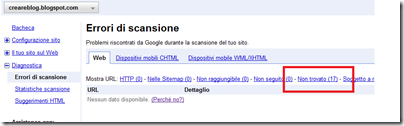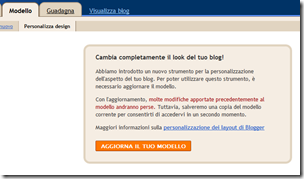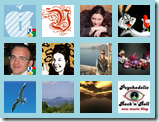Mi sono trovato ultimamente a rispondere così spesso a questa domanda (anche oggi mi è stato chiesto da Cristian, di cui avrei linkato il blog se sapessi qual’è) che ho deciso di dedicare un post all’argomento. Capita spesso che chi è alle prime armi con Blogger, modificando il template e cercando di tornare sui suoi passi, si trovi all’improvviso questo:
E non riesca più a trovare le righe di codice HTML che indico di cercare per fare le modifiche. Il problema è semplice e confesso che all’inizio sono stato vittima della stessa svista.
Blogger fino al 2006
Fino al 2006 Blogger utilizzava come template una semplice pagina HTML. Per certi aspetti era decisamente meglio, e permetteva una personalizzazione del proprio blog impensabile tutt’ora. Il problema, probabilmente, era però tutto di Google (che l’aveva acquistato tre anni prima): volendo introdurre modifiche nei blog, si sarebbe trovata in difficoltà cercando di far convivere nuovi elementi in una varietà infinita di template modificati liberamente e senza criterio.
Per intenderci, inserire la nuova gestione dei commenti sarebbe stato molto più problematico se invece di un sistema organico basato sul file XML come sono i template di oggi si trattava di intervenire in una struttura HTML senza uno standard definito.
Google quindi decise di introdurre la nuova gestione dei template basati su XML, permettendo agli utenti di aggiornare il proprio blog al nuovo sistema e adottandolo automaticamente in tutti i nuovi blog creati.
Fu lasciata anche la possibilità di poter tornare in qualunque momento alla “vecchia gestione” dei template, totalmente diversa da quella attuale, proprio perchè più flessibile della vecchia e quindi magari preferita dagli utenti rispetto alla nuova.
Per “tornare indietro” alla vecchia gestione, basta cliccare su “Ripristina modello classico”:

Molti però confondono questo link, e credono che dia la possibilità di ripristinare il template a come fosse prima delle ultime modifiche fatte, con il devastante effetto di perdere tutte le personalizzazioni.
Mi chiedo per quale motivo esista ancora questa opzione (che ha fatto confondere anche me all’inizio), ma spiego come tornare alla nuova gestione dei template.
Tornare alla nuova gestione dei template
Per farlo, basta andare in Modello->Personalizza desgin, e cliccare su “Aggiorna il tuo modello”:
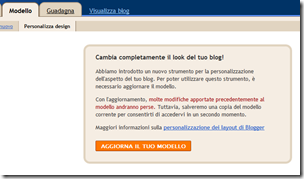
Subito dopo si è invitati a scegliere un nuovo template per il blog:

Scegliete quello che preferite, e cliccate su “Salva modello”. E bentornati nel futuro.
Adesso troverete di nuovo Layout, e il codice che indico di modificare di volta in volta.



 Sarà che vengo da una generazione di utenti che avevano davanti sistemi operativi a riga di comando, ma tutt’oggi preferisco le combinazioni di tasti all’utilizzo del mouse. Per intenderci, io sono tipo da CTRL+C, non da click sul pulsante “Copia”. Specie quando scrivo al portatile (come capita in queste ultime serate estive, per evitarmi sudate davanti al desktop), a volte non ho dove mettere il mouse e il touchpad è troppo lento per un compulsivo della tastiera come me.
Sarà che vengo da una generazione di utenti che avevano davanti sistemi operativi a riga di comando, ma tutt’oggi preferisco le combinazioni di tasti all’utilizzo del mouse. Per intenderci, io sono tipo da CTRL+C, non da click sul pulsante “Copia”. Specie quando scrivo al portatile (come capita in queste ultime serate estive, per evitarmi sudate davanti al desktop), a volte non ho dove mettere il mouse e il touchpad è troppo lento per un compulsivo della tastiera come me.
 E’ stata introdotta appena da qualche giorno, e solo su
E’ stata introdotta appena da qualche giorno, e solo su 
 Durante i primi giorni di vita di questo blog, un amico mi fece notare come fosse scomodo il fatto che cliccando su un link in un post la nuova pagina si apriva nella stessa scheda del browser piuttosto che in un’altra, costringendolo a tornare indietro per non perdere il riferimento iniziale. In effetti, anch’io sono uno di quelli che sistematicamente apre un link cliccando col tasto destro e scegliendo “Apri link in un’altra scheda…”.
Durante i primi giorni di vita di questo blog, un amico mi fece notare come fosse scomodo il fatto che cliccando su un link in un post la nuova pagina si apriva nella stessa scheda del browser piuttosto che in un’altra, costringendolo a tornare indietro per non perdere il riferimento iniziale. In effetti, anch’io sono uno di quelli che sistematicamente apre un link cliccando col tasto destro e scegliendo “Apri link in un’altra scheda…”.


 Diverse volte mi è capitato in passato di dover correre in aiuto a chi avesse per sbaglio cancellato il proprio blog su Blogger. Fino a qualche tempo fa, l’unica soluzione era rivolgersi ai gruppi di assistenza di Google, che in genere si sono sempre dimostrati molto efficienti nel riparare al danno: Google ha sempre tenuto per qualche mese una copia del blog anche dopo che fosse cancellato. Anche perchè è realmente successo che fosse Blogger stesso a perdersi qualche blog per strada.
Diverse volte mi è capitato in passato di dover correre in aiuto a chi avesse per sbaglio cancellato il proprio blog su Blogger. Fino a qualche tempo fa, l’unica soluzione era rivolgersi ai gruppi di assistenza di Google, che in genere si sono sempre dimostrati molto efficienti nel riparare al danno: Google ha sempre tenuto per qualche mese una copia del blog anche dopo che fosse cancellato. Anche perchè è realmente successo che fosse Blogger stesso a perdersi qualche blog per strada.